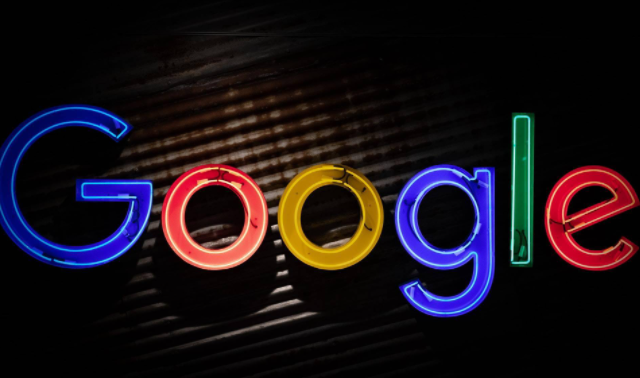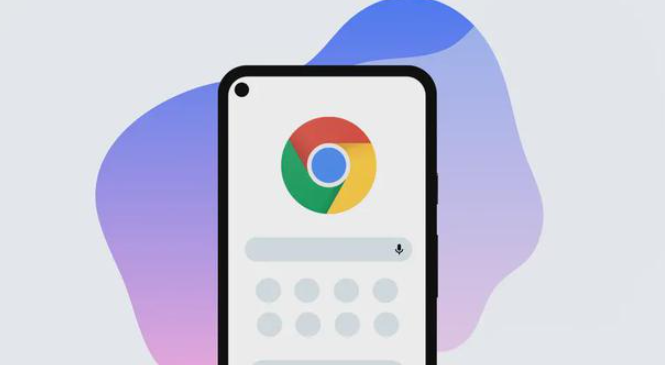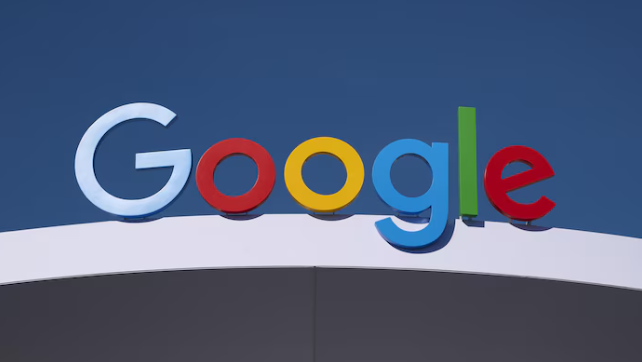Google Chrome如何开启HTML5硬件加速优化网页交互

一、确认系统支持
1. 检查操作系统兼容性:确保你的操作系统支持HTML5硬件加速功能。大多数现代操作系统如Windows 10及以上版本、macOS和Linux发行版都支持这一特性。
2. 更新显卡驱动:前往显卡制造商的官方网站下载并安装最新的驱动程序,以确保硬件加速能够正常工作。
二、启用硬件加速设置
1. 打开Chrome浏览器:双击桌面上的Chrome图标或通过开始菜单找到并点击Chrome快捷方式。
2. 进入设置页面:在浏览器窗口右上角,点击三点菜单按钮(即“更多”选项),然后选择“设置”。
3. 高级设置:在设置页面底部,点击“高级”按钮展开更多选项。
4. 系统选项:在“高级”部分找到“系统”小节,点击它以查看相关设置。
5. 启用硬件加速:在“系统”设置中,找到“使用硬件加速模式(如果可用)”选项,并确保其旁边的开关处于开启状态。
三、验证硬件加速是否生效
1. 重启浏览器:为了应用更改,请关闭所有正在运行的Chrome标签页,然后重新启动浏览器。
2. 检查GPU加速状态:再次进入“设置” > “高级” > “系统”,此时你应该能看到“硬件加速”已启用的消息提示。
四、注意事项
1. 性能监控:虽然硬件加速能提升性能,但过度使用可能导致浏览器消耗过多资源。建议定期检查任务管理器中的Chrome进程资源占用情况。
2. 兼容性问题:某些网站可能不完全兼容硬件加速,遇到问题时可以尝试暂时关闭该功能进行排查。
3. 保持软件更新:定期更新Chrome浏览器到最新版本,以便享受最新的性能改进和安全修复。
通过以上步骤,你可以成功在Google Chrome中开启HTML5硬件加速,从而获得更流畅的网页浏览和交互体验。如果在操作过程中遇到任何困难,不妨参考官方文档或联系技术支持获取帮助。